
Gerar uma Chave e um Pedido de Assinatura de Certificado (CSR) e Obter e Registar um Certificado
Uma vez que um certificado gerado na máquina não possui uma assinatura de uma autoridade de certificação, a máquina pode não conseguir comunicar, dependendo do dispositivo de comunicação. Neste caso, o registo numa chave de um certificado assinado emitido por uma autoridade de certificação permite a comunicação, mesmo com uma chave autogerada.
Para que a autoridade de certificação emita um certificado assinado, tem de fazer um pedido com um pedido de assinatura de certificado (CSR) anexado. A máquina gera um CSR ao mesmo tempo que gera uma chave.
Para obter mais informações sobre as chaves que podem ser geradas pela máquina e o algoritmo CSR, consulte as especificações do CSR e da chave autogerada. Chaves e certificados
Para que a autoridade de certificação emita um certificado assinado, tem de fazer um pedido com um pedido de assinatura de certificado (CSR) anexado. A máquina gera um CSR ao mesmo tempo que gera uma chave.
Para obter mais informações sobre as chaves que podem ser geradas pela máquina e o algoritmo CSR, consulte as especificações do CSR e da chave autogerada. Chaves e certificados
Gerar uma chave e CSR
Gere uma chave e um CSR através da IU remota a partir de um computador. Não pode utilizar o painel de controlo para gerar uma chave e um certificado.
São necessários privilégios de administrador.
São necessários privilégios de administrador.
1
Inicie sessão na IU remota no modo de administrador de sistema. Iniciar a UI Remota
2
Na página do portal da IU remota, clique em [Configurações/Registro]. Página do portal da IU remota
3
Clique em [Gerenciamento de Dispositivo]  [Configurações de Chave e Certificado]
[Configurações de Chave e Certificado]  [Gerar Chave].
[Gerar Chave].
 [Configurações de Chave e Certificado]
[Configurações de Chave e Certificado]  [Gerar Chave].
[Gerar Chave].Aparece o ecrã [Gerar Chave].
4
Selecione [Chave e Solicitação de Assinatura de Certificado (CSR)] e clique em [OK].
Aparece o ecrã [Gerar Chave e Solicitação de Assinatura de Certificado (CSR)].
5
Em [Configurações de Chave], introduza o nome da chave e selecione o algoritmo de assinatura e o algoritmo de chave.
Introduza o nome da chave utilizando carateres alfanuméricos de byte único.
Para o algoritmo da chave, selecione [RSA] ou [ECDSA] e selecione o comprimento da chave no menu pendente. Quanto maior for o comprimento da chave, maior será a segurança, mas isto torna o processamento da comunicação mais lento.
6
Em [Configurações de Solicitação de Assinatura de Certificado (CSR)], defina as informações do CSR.
[País/Região]
Selecione [Selecionar País/Região] e selecione o país ou a região no menu pendente ou selecione [Inserir Código do País da Internet] e introduza o código de país.
[Estado]/[Cidade]/[Organização]/[Unidade Organizacional]
Introduza os itens conforme necessário utilizando carateres alfanuméricos de byte único.
[Nome Comum]
Introduza o nome do assunto do certificado, conforme necessário, utilizando carateres alfanuméricos de byte único. Isto corresponde ao Nome Comum (NC).
7
Clique em [OK].
Aparece o ecrã [Detalhes de Chave e Solicitação de Assinatura de Certificado (CSR)].
8
Clique em [Armazenar em Arquivo] para guardar o ficheiro de CSR num computador.
9
Termine sessão na IU remota.
10
Submeta a candidatura com o ficheiro de CSR anexado à autoridade de certificação.

|
|
Quando o CSR é gerado, a chave é registada na máquina, mas não pode ser utilizada até o certificado emitido pela autoridade de certificação ser registado.
|
Registar um Certificado Emitido por uma Autoridade de Certificação numa Chave
Registe o certificado com a IU remota a partir de um computador. Não pode utilizar o painel de controlo para o registar.
São necessários privilégios de administrador.
São necessários privilégios de administrador.
1
Inicie sessão na IU remota no modo de administrador de sistema. Iniciar a UI Remota
2
Na página do portal da IU remota, clique em [Configurações/Registro]. Página do portal da IU remota
3
Clique em [Gerenciamento de Dispositivo]  [Configurações de Chave e Certificado].
[Configurações de Chave e Certificado].
 [Configurações de Chave e Certificado].
[Configurações de Chave e Certificado].Aparece o ecrã [Configurações de Chave e Certificado].
4
Clique no nome da chave (ou no ícone do certificado) na qual pretende registar o certificado.
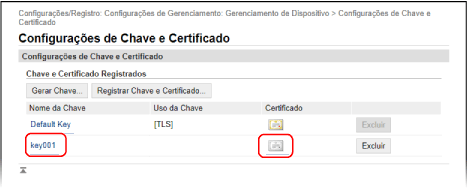
Aparece o ecrã [Detalhes de Chave e Solicitação de Assinatura de Certificado (CSR)].
5
Clique em [Registrar Certificado].
6
Em [Especificar Arquivo], clique em [Procurar] e especifique o ficheiro do certificado emitido pela autoridade de certificação.
7
Clique em [Registrar].
O ícone do certificado apresentado em [Chave e Certificado Registrados] no ecrã [Configurações de Chave e Certificado] muda de [ ] para [
] para [ ].
].
 ] para [
] para [ ].
].8
Termine sessão na IU remota.

|
Visualizar e verificar informações detalhadas de um certificado registadoClique no nome da chave (ou no ícone do certificado) em [Chave e Certificado Registrados] no ecrã [Configurações de Chave e Certificado] para apresentar os detalhes do certificado.
No ecrã de detalhes do certificado, clique em [Verificar Certificado] para confirmar que o certificado é válido.
Quando a chave e o certificado não podem ser eliminadosNão pode eliminar uma chave e um certificado em utilização. Desative a função que está a ser utilizada ou elimine a chave e o certificado depois de mudar para outra chave e certificado.
|